Hibernarea este un mod special de economisire a energiei în Windows, în timpul lansării programelor active și datele de utilizator sunt stocate pe hard disk. După părăsirea hibernării, care durează doar câteva secunde, obținem rapid un loc de muncă gata în această condiție în care a rămas. Cu toate acestea, deconectarea unui astfel de mod de a poate salva unul mic (dar uneori critic) numărul de spațiu pe disc C :, deoarece fișierul în care este scris toate progresele înregistrate de muncă, în timp, vor exista mai multe gigabytes.
Opriți modul de hibernare în Windows 7 prin intermediul consolei
Pentru a elimina modul de hibernare, precum și în condiții de siguranță a scăpa de extrem de „umflat“ dosar hiberfil.sys, produc astfel de acțiuni:
- du-te la "Start";
- În bara de căutare pe care o scrie CMD;
- am găsit cmd.exe programul în lista de rezultate, faceți clic pe ea butonul din dreapta al mouse-ului;
- din meniul contextual, selectați „Run pe administratorul“;
- vom introduce o parolă din contul în cazul în care sistemul pe care îl solicită;
- noi răspundem „da“ mesajul „permite programului să facă schimbări ...?“
- atunci când linia de comandă se execută, scrie în ea PowerCfg -H OFF;
- faceți clic pe „Enter“ pentru execuție;
- după aceste acțiuni, fișierele de sistem au asociat „hibernare“ element și va dispărea din Windows.
Le puteți reveni în modul manual - comandă powercfg.exe / Hibernare sau un program asistent special cu site-ul oficial Microsoft.(Găsește și în mod automat elimină diverse defecțiuni în sistemul de operare).

hibernare Dezactivați în Windows 7 prin intermediul panoului de control
O modalitate alternativă pentru modul hibernare delete în Windows 7 poate fi nu mai puțin utile (de exemplu, în cazul în care nu au prima lucrare):
- mergem la "Panoul de control" -\u003e "";
- selectați secțiunea „Power“;
- În fereastra nouă, care a deschis pe stânga va fi un element „Setarea trecerea la modul de repaus“;
- În interior, pentru a alege „Schimbarea suplimentară ...“;
- În meniul deschis, faceți clic pe „Sleep“ -\u003e „hibernare după“;
- prezintă parametrul „niciodată“ sau „0 minute“;
- salvăm modificările.
Prin urmare, în cazul în care aveți nevoie pentru a hibernare întoarcere, sau să configurați alte reguli pentru a merge la culcare - toate acestea vor fi în secțiunea descrisă.
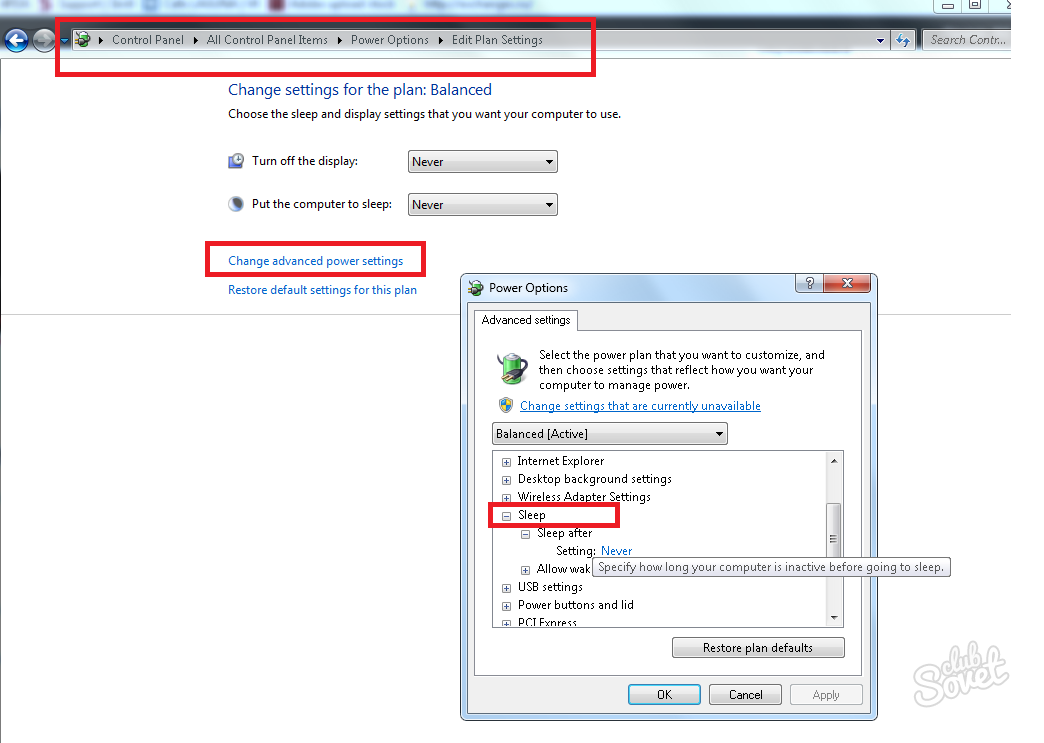
Îndepărtarea prin registru
Un mod universal de a rezolva multe probleme pe PC-ul este editorul de registry, setarea de hibernare nu va fi o excepție. Pentru a scapa de regimul inutile rapid și simplu:
- faceți clic pe Win + R;
- se potrivesc comanda regedit;
- În editorul de registru, du-te pe ramura HKEY_LOCAL_MACHINE \\ SYSTEM \\ CurrentControlSet \\ Control \\ POWER;
- valorile parametrilor HiberFilesIzepercent și Hibernateenabled. schimba la zero;
- noi menținem schimbări, repornirea sistemului.
Exemplele descrise sunt, de asemenea, funcționează pe Windows 8.

Există o diferență importantă între modul de somn si modul de hibernare pe PC. În cazul în care puterea va fi dispărut în timpul hibernării (lumina se va stinge, sau scoateți bateria din laptop), informațiile din stânga de pe desktop și înregistrate hiberfil.sys nu va dispărea nicăieri. După pornire, progresul va fi restaurat în neatins.






























